Mappe di prenotazione in Dynamics 365 Field Service
I lavoratori in prima linea possono visualizzare i loro ordini di lavoro pianificati su una mappa dall'app Field Service Mobile. Vedere il loro lavoro sulla mappa aiuta i lavoratori in prima linea a pianificare la loro giornata e fornisce un modo semplice per attivare le indicazioni di viaggio o contattare il cliente. La mappa di prenotazione funziona quando l'app per dispositivi mobili è eseguita offline con accesso ad Internet. In questo caso, il dispositivo è connesso a Internet e utilizza i dati scaricati.
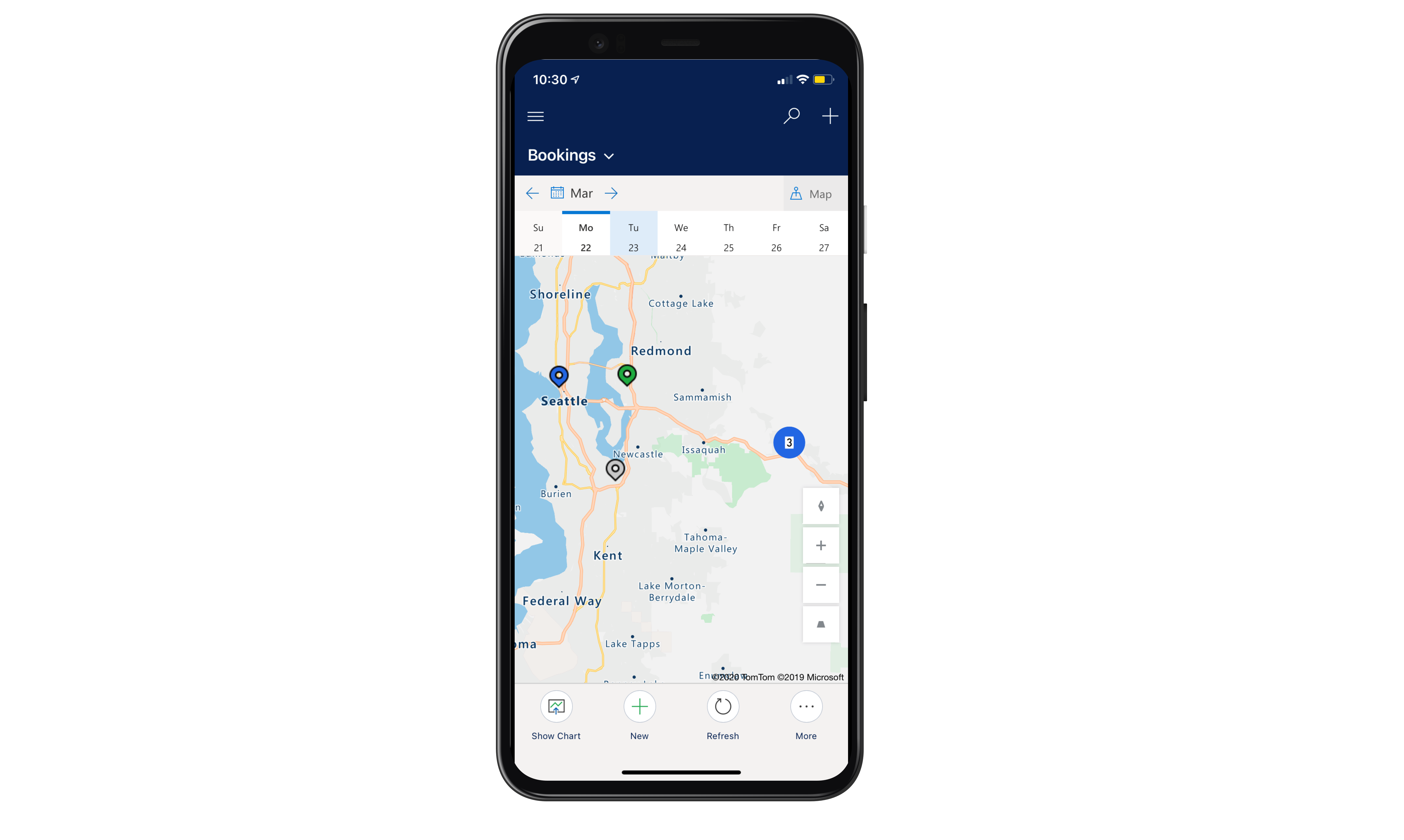
Prerequisiti
Per utilizzare le mappe di prenotazione, il tuo amministratore deve abilitare le mappe di prenotazione per dispositivi mobili nella sezione Ordine di lavoro/Prenotazione della pagina Impostazioni Field Service.
Pianificare gli ordini di lavoro
Per visualizzare le prenotazioni su una mappa, devi prima programmare gli ordini di lavoro.
Vai alla scheda di pianificazione e programma gli ordini di lavoro a un lavoratore in prima linea che ha accesso mobile.
Nota
Le mappe delle prenotazioni visualizzano solo le prenotazioni relative agli ordini di lavoro e non le prenotazioni per altri tipi di record (entità).
Visualizzare la mappa delle prenotazioni sull'app per dispositivi mobili
Accedi all'app per dispositivi mobili e seleziona Prenotazioni.
Seleziona Agenda in alto a destra nella visualizzazione delle prenotazioni, scegli Mappa.
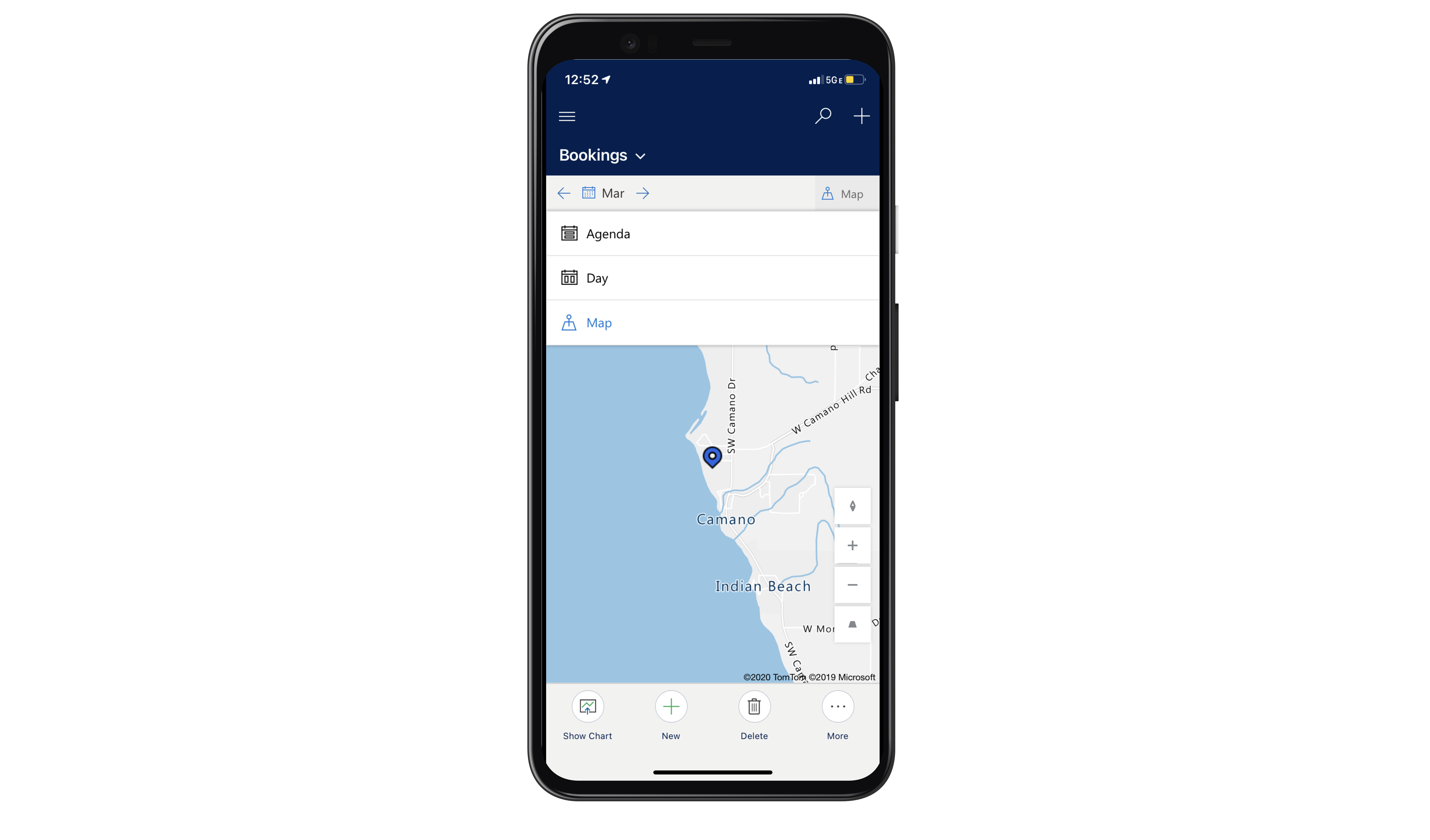
Per ogni giorno, il lavoratore in prima linea vede una visualizzazione mappa delle sue prenotazioni.
I colori dei segnaposto rappresentano lo stato della prenotazione in Field Service. Per ulteriori informazioni, vedi Stati degli ordini di lavoro e delle prenotazioni.
Tocca un segnaposto di prenotazione per ottenere indicazioni stradali o chiamare il cliente. Seleziona Visualizza dettagli per aprire la prenotazione e l'ordine di lavoro. Le posizioni provengono dall'indirizzo dell'ordine di lavoro correlato. Il numero di telefono appartiene al contatto primario per l'ordine di lavoro correlato.
Commenti e suggerimenti
Presto disponibile: Nel corso del 2024 verranno gradualmente disattivati i problemi di GitHub come meccanismo di feedback per il contenuto e ciò verrà sostituito con un nuovo sistema di feedback. Per altre informazioni, vedere https://aka.ms/ContentUserFeedback.
Invia e visualizza il feedback per